Où puis-je trouver le pilote win11 ?
Les pilotes sont des logiciels sur l'ordinateur, alors comment devrions-nous afficher ces logiciels dans Win11 ? En fait, c'est très pratique. Il suffit de cliquer avec le bouton droit sur le menu Démarrer, puis de cliquer sur Gestionnaire de périphériques pour l'afficher.
Où trouver le pilote win11 :
1. Trouvez d'abord l'icône "Démarrer".
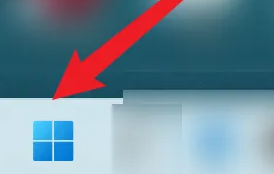
2. Cliquez ensuite sur "Gestionnaire de périphériques".
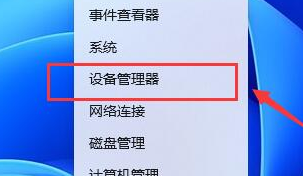
3. Ensuite, vous pouvez voir différents appareils.
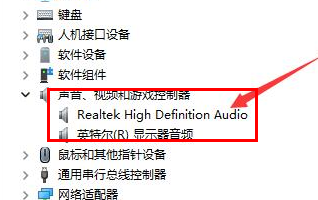
4. Cliquez pour voir les paramètres du pilote correspondant.
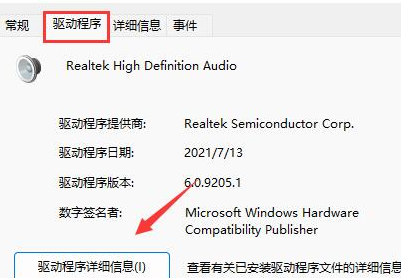
5. Cliquez pour afficher les données détaillées.
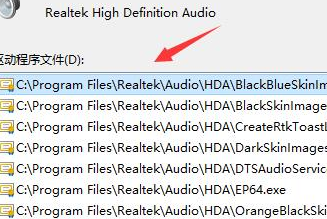
Extension : Où est l'élément de gestion des startups
Ce qui précède est le contenu détaillé de. pour plus d'informations, suivez d'autres articles connexes sur le site Web de PHP en chinois!

Outils d'IA chauds

Undresser.AI Undress
Application basée sur l'IA pour créer des photos de nu réalistes

AI Clothes Remover
Outil d'IA en ligne pour supprimer les vêtements des photos.

Undress AI Tool
Images de déshabillage gratuites

Clothoff.io
Dissolvant de vêtements AI

Video Face Swap
Échangez les visages dans n'importe quelle vidéo sans effort grâce à notre outil d'échange de visage AI entièrement gratuit !

Article chaud

Outils chauds

Bloc-notes++7.3.1
Éditeur de code facile à utiliser et gratuit

SublimeText3 version chinoise
Version chinoise, très simple à utiliser

Envoyer Studio 13.0.1
Puissant environnement de développement intégré PHP

Dreamweaver CS6
Outils de développement Web visuel

SublimeText3 version Mac
Logiciel d'édition de code au niveau de Dieu (SublimeText3)

Sujets chauds
 Comment résoudre le code 28 du pilote Win7
Dec 30, 2023 pm 11:55 PM
Comment résoudre le code 28 du pilote Win7
Dec 30, 2023 pm 11:55 PM
Certains utilisateurs ont rencontré des erreurs lors de l'installation du périphérique, provoquant le code d'erreur 28. En fait, cela est principalement dû au pilote. Il nous suffit de résoudre le problème du code de pilote Win7 28. Voyons ce qu'il faut faire. . Que faire avec le code 28 du pilote Win7 : Tout d'abord, nous devons cliquer sur le menu Démarrer dans le coin inférieur gauche de l'écran. Ensuite, recherchez et cliquez sur l'option "Panneau de configuration" dans le menu contextuel. Cette option est généralement située en bas ou près du bas du menu. Après avoir cliqué, le système ouvrira automatiquement l'interface du panneau de configuration. Dans le panneau de configuration, nous pouvons effectuer divers paramètres système et opérations de gestion. C'est la première étape du niveau de nettoyage nostalgique, j'espère que cela aidera. Ensuite, nous devons continuer et entrer dans le système et
 Présentation de la méthode de téléchargement de pilote pour Win10 pour garantir la compatibilité
Jan 01, 2024 pm 06:59 PM
Présentation de la méthode de téléchargement de pilote pour Win10 pour garantir la compatibilité
Jan 01, 2024 pm 06:59 PM
Le pilote d'un périphérique matériel est l'un des programmes les plus importants pour que nous puissions utiliser ce périphérique normalement, mais nous pouvons parfois constater que le pilote que nous téléchargeons et installons est incompatible. En fait, le système peut trouver automatiquement un pilote compatible à télécharger et à télécharger. installons-le. Examinons-le ensemble. Comment rendre le pilote Win10 compatible ? 1. Recherchez d'abord cet ordinateur sur le bureau, cliquez avec le bouton droit et sélectionnez pour ouvrir « Propriétés » 2. Recherchez et ouvrez ensuite le « Gestionnaire de périphériques » sur la gauche 3. Recherchez le périphérique que vous souhaitez télécharger et installez dans le gestionnaire de périphériques, faites un clic droit et sélectionnez "Mettre à jour le pilote" 4. Sélectionnez ensuite "Rechercher automatiquement le logiciel pilote mis à jour" 5. Enfin, attendez un moment et la fenêtre suivante apparaîtra, ce qui signifie que l'installation du pilote est terminée .
 Comment changer l'installation automatique du pilote en manuelle dans Win7
Jun 29, 2023 pm 12:15 PM
Comment changer l'installation automatique du pilote en manuelle dans Win7
Jun 29, 2023 pm 12:15 PM
Comment modifier l'installation automatique des pilotes en manuelle dans Win7 ? Afin d'améliorer l'expérience utilisateur, de nombreux ordinateurs détectent et mettent automatiquement à jour les pilotes matériels au démarrage du système. Cependant, pour certains utilisateurs, les derniers pilotes ne répondent pas aux exigences d'utilisation. Par conséquent, je souhaite modifier l'installation automatique du pilote en installation manuelle, mais je ne sais pas comment le faire. L'éditeur vous montrera comment modifier l'installation automatique du pilote en installation manuelle dans Win7. Comment modifier l'installation automatique du pilote dans Win7 en méthode manuelle 1. Dans le menu Démarrer du système Win7, entrez « Périphériques et imprimantes », recherchez l'élément « Périphériques et imprimantes », puis cliquez sur Ouvrir. 2. Ensuite, dans cette fenêtre, connectez-vous au périphérique informatique actuel. Nous pouvons inclure « moniteur », »
 Le pilote Win8 peut-il être utilisé sur Win7 ?
Jan 14, 2024 pm 03:09 PM
Le pilote Win8 peut-il être utilisé sur Win7 ?
Jan 14, 2024 pm 03:09 PM
Certains utilisateurs hésitent à mettre à jour le pilote après avoir mis à jour le système d'exploitation de leur ordinateur. Ils ne savent pas si les pilotes win8 et win7 peuvent être partagés. Je vais maintenant vous présenter le contenu pertinent. un coup d'oeil à cet article. Les pilotes Win8 sont-ils compatibles avec Win7 ? Réponse : Les pilotes Win8 ne sont pas compatibles avec Win7. Les pilotes ne peuvent pas être utilisés dans différents systèmes. Même si le système est le même mais que le nombre de bits est différent, cela ne fonctionnera pas. Par exemple, le système WIN732 bits et le système WIN764 bits ne peuvent pas être utilisés en commun. Il est recommandé de télécharger et de mettre à jour le pilote correspondant au numéro de bit système. Méthode de mise à jour du pilote Win8 1. Cliquez avec le bouton droit sur l'icône de l'ordinateur sur le bureau et sélectionnez "Gérer" 2. Après l'avoir ouvert, sélectionnez "Gestionnaire de périphériques" 3. Après avoir cliqué dessus, vous pouvez le voir ici à droite
 Comment résoudre le problème du pilote système Win7 incompatible qui continue de redémarrer
Jun 29, 2023 pm 02:02 PM
Comment résoudre le problème du pilote système Win7 incompatible qui continue de redémarrer
Jun 29, 2023 pm 02:02 PM
Comment résoudre le problème de l'incompatibilité du pilote système Windows 7 et du redémarrage constant ? Après que certains utilisateurs ont installé le pilote du programme sur leur ordinateur, certains problèmes sont survenus. Le pilote était incompatible avec le système informatique, provoquant le redémarrage de l'ordinateur. Comment résoudre ce problème ? De nombreux amis ne savent pas comment fonctionner en détail. compilé ci-dessous Le pilote système win7 n'est pas compatible et continue de redémarrer pour des tutoriels spécifiques. Si vous êtes intéressé, suivez l'éditeur pour lire ci-dessous ! Le pilote système Win7 n'est pas compatible et continue de redémarrer Tutoriel spécifique : 1. La version du pilote de la carte graphique est incompatible avec la carte graphique. Il existe de nombreuses versions de pilotes de carte graphique. Le dernier pilote de carte graphique n'est pas adapté à votre carte graphique. Certaines anciennes cartes graphiques utilisent l'ancienne version du pilote pour être plus stable. Dans ce cas, il est recommandé de télécharger la carte graphique. pilote lors de la sortie de la carte graphique, ou
 Présenter l'emplacement de téléchargement du pilote Win11
Jan 02, 2024 pm 12:15 PM
Présenter l'emplacement de téléchargement du pilote Win11
Jan 02, 2024 pm 12:15 PM
De nombreux amis souhaitent installer des pilotes pour leurs systèmes Win11, mais ils ne savent pas où télécharger les pilotes Win11. En fait, le système est livré avec une fonction de téléchargement et d'installation de pilotes. Nous n'avons besoin que de mettre à jour le système. téléchargez les pilotes de périphériques, puis dans le correspondant Vous pouvez le télécharger depuis le site officiel. Où télécharger le pilote win11 : 1. Système 1. Tout d'abord, nous entrons dans les "Paramètres" du système 2. Après avoir entré, recherchez "Windows Update" en bas de la colonne de gauche 3. Vérifiez et mettez à jour le système qu'il contient pour télécharger et installez le pilote. 2. Site officiel 1. Si nous souhaitons installer des pilotes spécifiques aux périphériques, nous pouvons les télécharger depuis le site officiel. 2. Ce qui suit prend le pilote de la carte n comme exemple. Entrez d'abord sur le site officiel de NVIDIA et cliquez sur "Pilote" dans le coin supérieur droit.
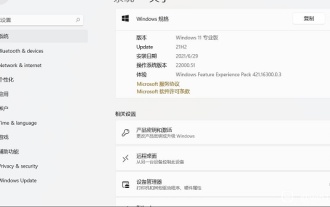 Explication détaillée indiquant si les anciennes versions des pilotes peuvent être utilisées pour être compatibles avec le système Win11
Jan 09, 2024 pm 03:42 PM
Explication détaillée indiquant si les anciennes versions des pilotes peuvent être utilisées pour être compatibles avec le système Win11
Jan 09, 2024 pm 03:42 PM
De manière générale, lorsque nous utilisons des systèmes Windows, nous installerons des pilotes complets. De nombreux amis craindront qu'après la mise à jour du système win11, les pilotes précédents ne soient plus utilisables. En fait, ne nous inquiétez pas, la plupart des pilotes peuvent toujours être utilisés. Jetons un coup d'œil ci-dessous. Les pilotes peuvent-ils être utilisés avant Win11 ? Réponse : La plupart des pilotes peuvent être utilisés. Ceux qui ne peuvent pas être utilisés peuvent être mis à jour manuellement. Les utilisateurs peuvent en télécharger un pour mettre à jour et installer le pilote sur leur ordinateur. 1. Après avoir mis à jour le système win11, nous pouvons vérifier nos appareils un par un pour voir s'ils peuvent être utilisés. 2. Si l'appareil devient soudainement inutilisable, le pilote risque de ne pas le prendre en charge. 3. À ce stade, nous pouvons cliquer sur le menu Démarrer et sélectionner "Paramètres" 2. Cliquez sur n'importe quelle option pour entrer
 Comment obtenir les pilotes Razer ?
Jan 03, 2024 am 08:18 AM
Comment obtenir les pilotes Razer ?
Jan 03, 2024 am 08:18 AM
Le pilote Razer est principalement un logiciel à configurer par les utilisateurs de produits Razer. Ici, les utilisateurs peuvent définir le fonctionnement de la souris comme ils le souhaitent. Le pilote Razer est puissant, très pratique à utiliser et toutes les données sont stockées dans le cloud. Où télécharger le pilote Razer ? Nous fournissons la dernière version du pilote Razer. Les utilisateurs peuvent le télécharger à partir de ce site. Cliquez sur le bouton « Télécharger maintenant » pour télécharger facilement le jeu. Autres façons de télécharger le pilote Razer : Bien sûr, vous pouvez également saisir directement le mot-clé « Site officiel Razer » dans le moteur de recherche, puis cliquer pour accéder au site officiel. De cette façon, vous pourrez trouver rapidement le site officiel de Razer. Après avoir accédé au site officiel, vous pouvez sélectionner l'option « Service après-vente » en haut, puis cliquer sur « Manuel du produit et téléchargement du pilote ». Lors du choix de votre produit






